1、首先,我用的是大白菜的装机系统,而且目前现在装机系统也多种多样,根据自己的喜好来进行选择。

2、我们先制作好U盘启动工具,官网下载以后就插入优盘根据提示来做启动项,提前备份U盘资料,因为要全部格式化

3、然后把系统的文件考进去,我们用的都是gho结尾的文件类型

4、这时候,我们就把U盘侑喏嵋甲插入戴尔的电脑上,开机,按f12,用上下箭头选择 usb storage device
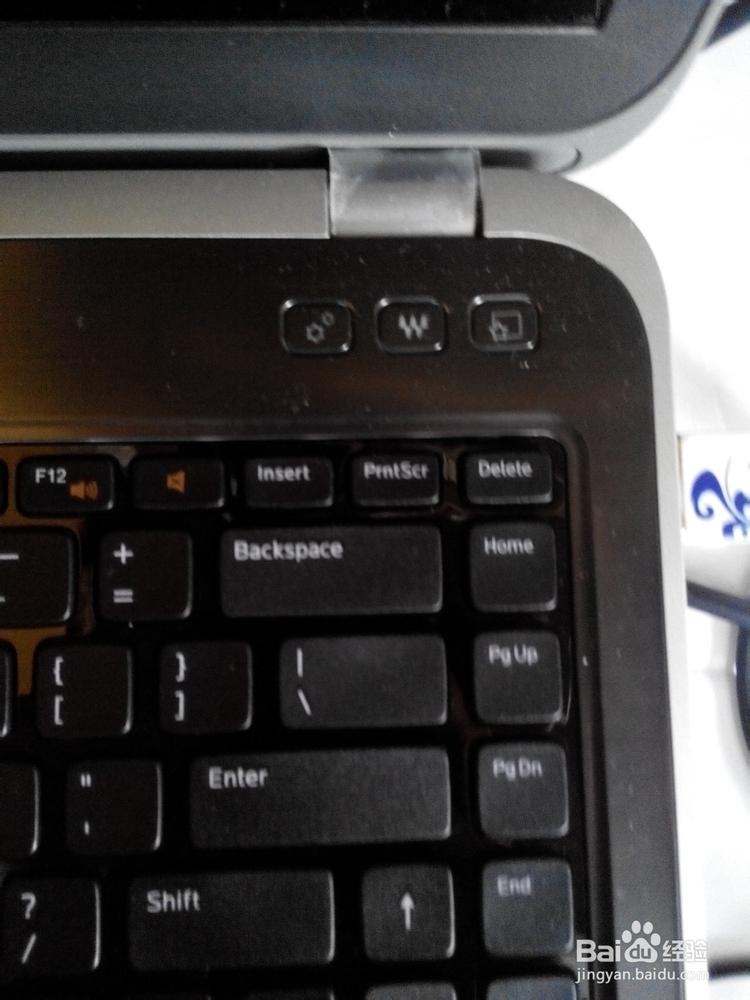
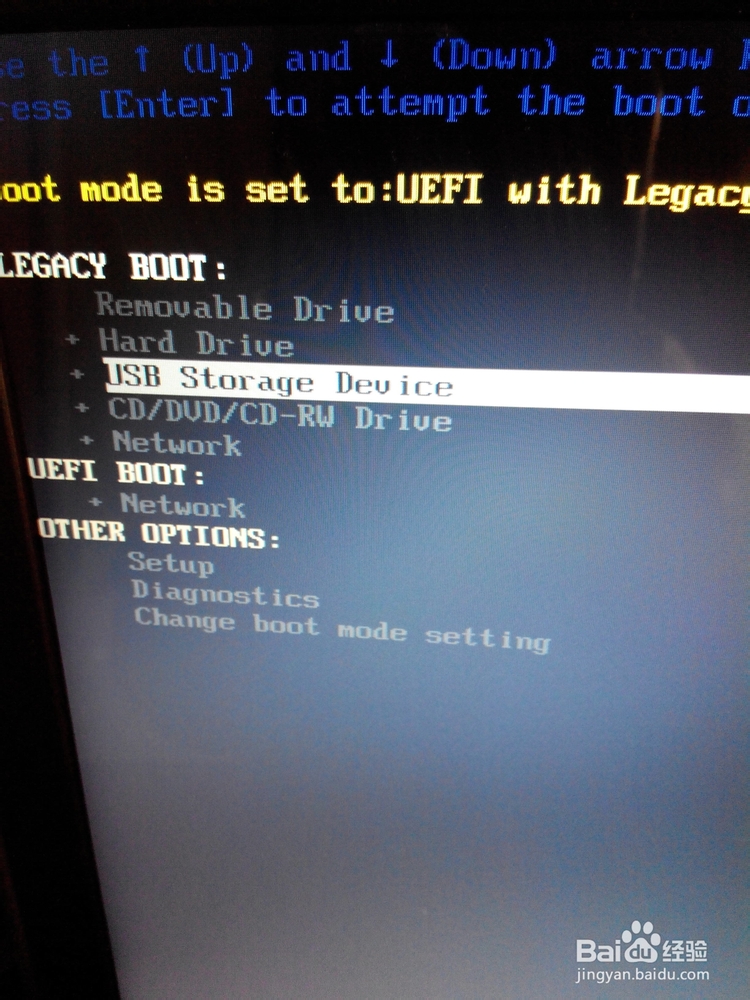
5、然后开始进入pe界面了。大概有个几分钟 就进去了,如果进入蓝屏的话,那就是启动项设置错了,可以在重新设置,从其他精简版里面进

6、进去之后我们点击手动ghost 然后选择第一项 ,第一项里选择第二项 第二项里选择第三项,点击


7、然后选择你U盘里面的镜像文件,点击继续。
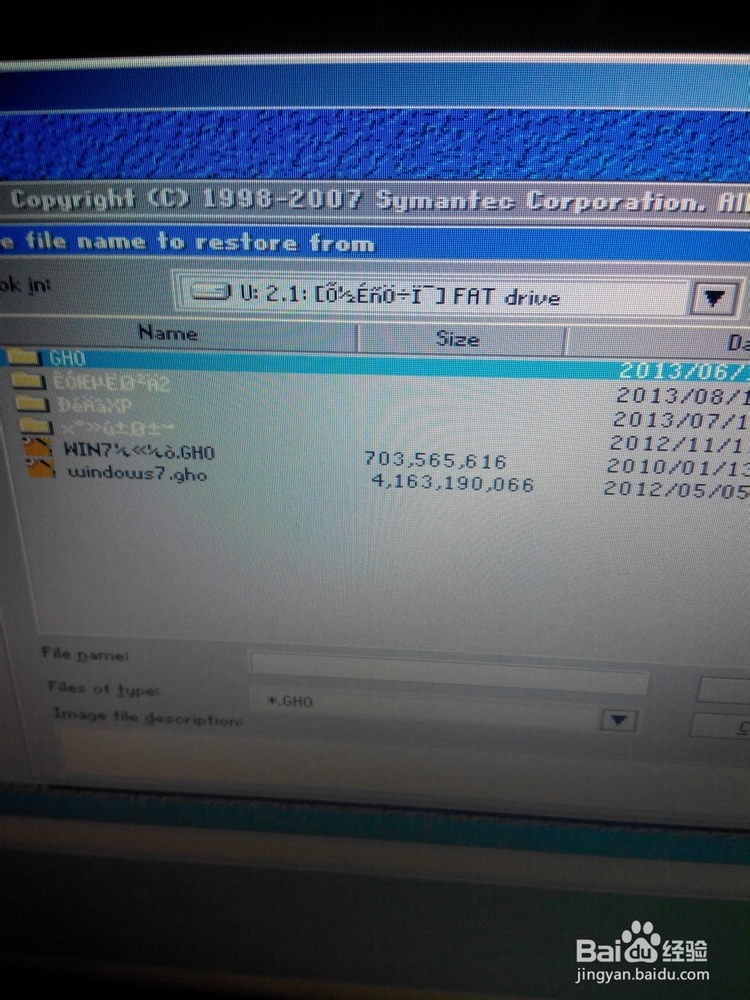
8、选择以后,会出来一个框,上面就显示一个 直接点击ok就可以了
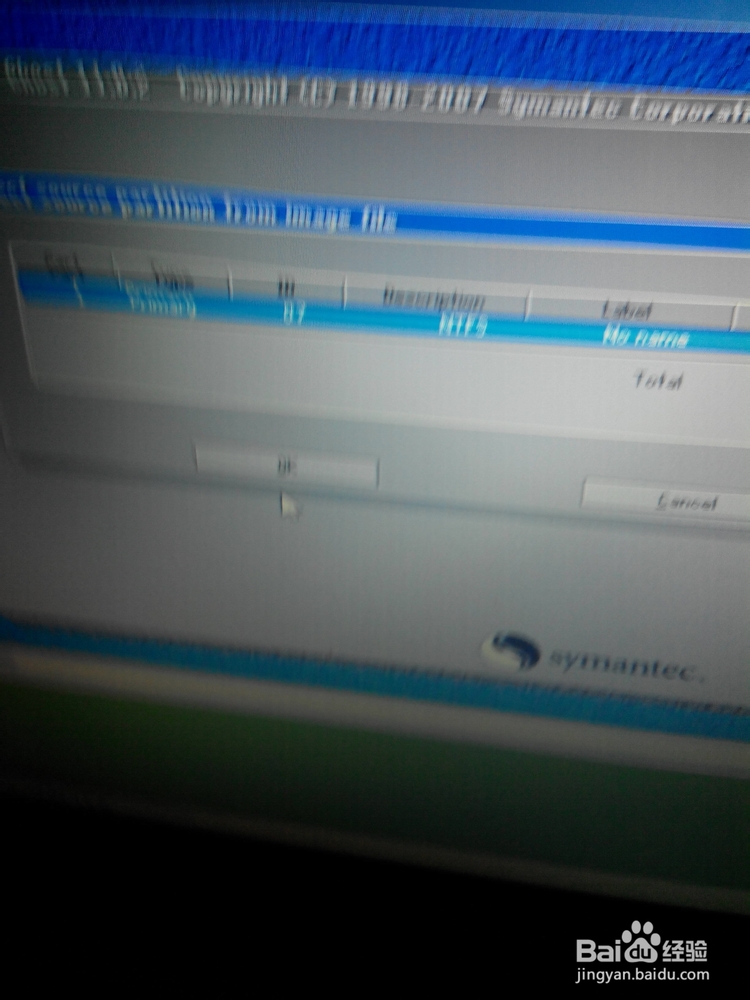
9、然后接下来的选择,我们要选择大的那一个,我们的c盘差不多50g因此,我们要选择第一个装入,第二个是U盘

10、接下来我们就是选择最小的,就是我们要撞到C盘的,因此选择上面第一个40多g的,其余的都是其他的盘

11、然后再继续点击,就开始重装系统了,一般来说,win7的平均15分钟左右就可以了
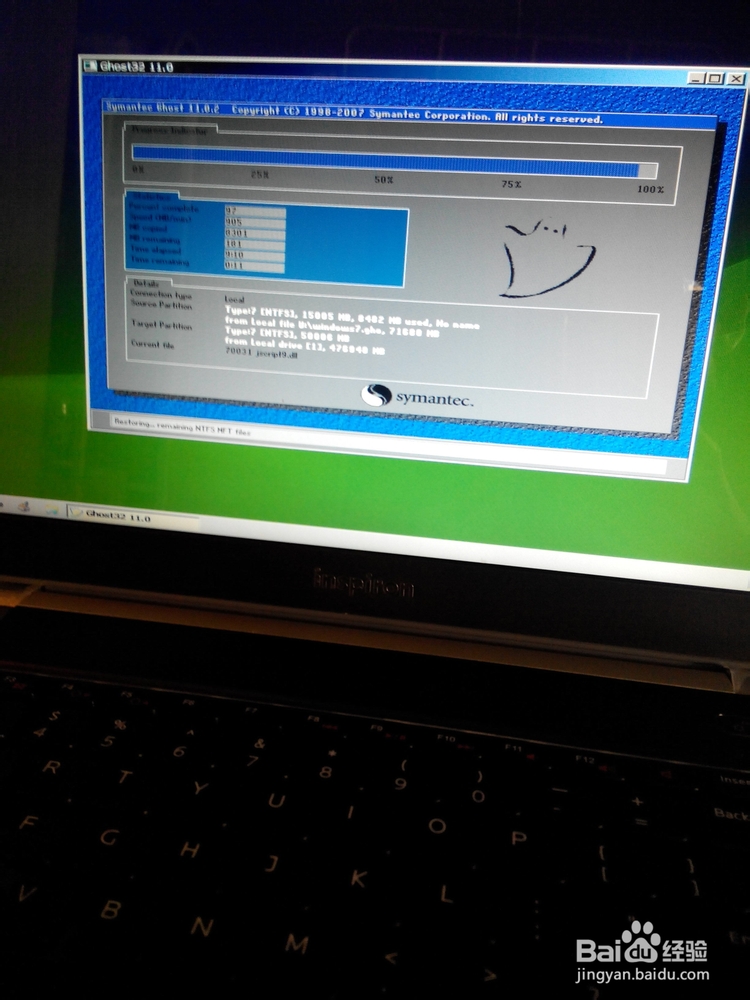
12、完成以后,出来一个对话框 继续和重启电脑 ,我们点击继续,手动退出,重启,把U盘拔掉
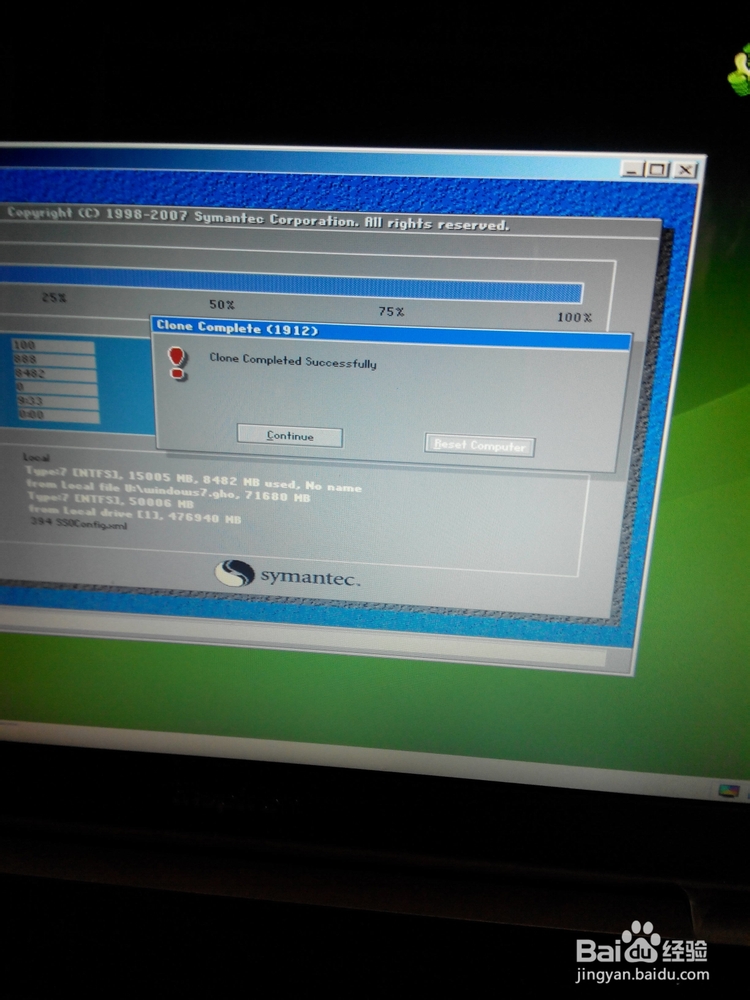
13、这时候,我们就不用管了,直接就到系统安装好了

